win11手点键盘 win11触屏键盘如何调出
更新时间:2024-07-25 15:08:21作者:yang
Win11的手点键盘和触屏键盘为用户提供了更加便捷的输入方式,但是许多用户可能不清楚如何调出这些键盘,在Win11系统中,用户可以通过简单的操作来调出手点键盘和触屏键盘,从而更加灵活地进行输入操作。接下来我们将介绍如何在Win11系统中调出手点键盘和触屏键盘,让您轻松掌握这些实用的功能。
方法一:打开开始菜单,点击【设置】。打开win11设置界面。
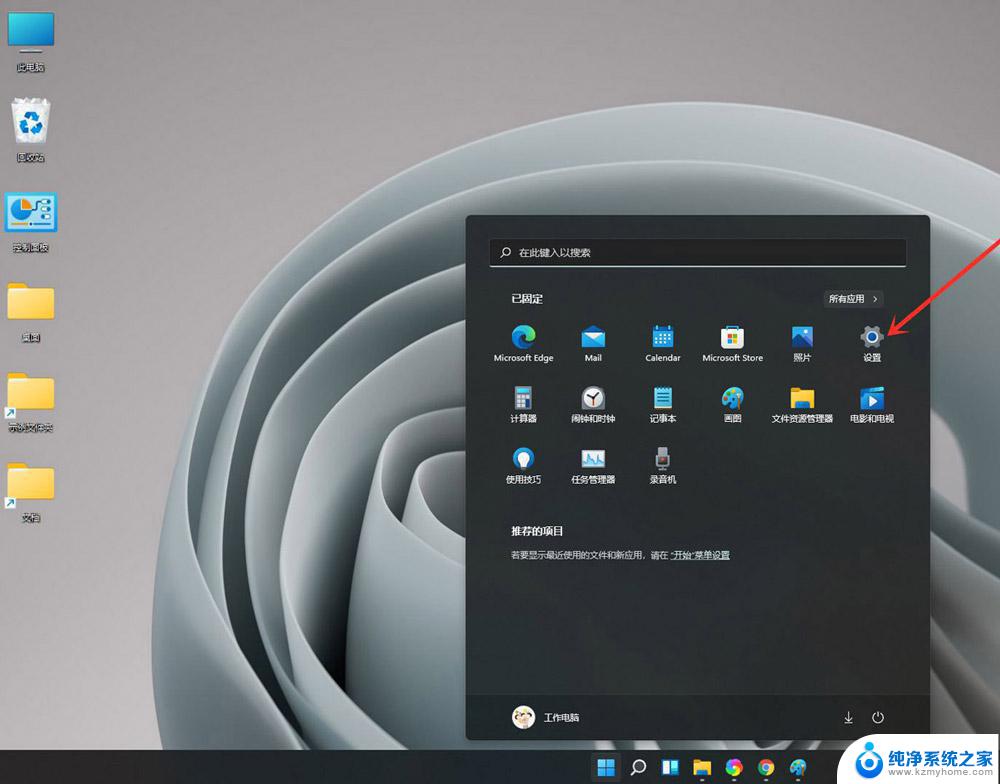
依次点击【个性化】>>【触摸键盘】。
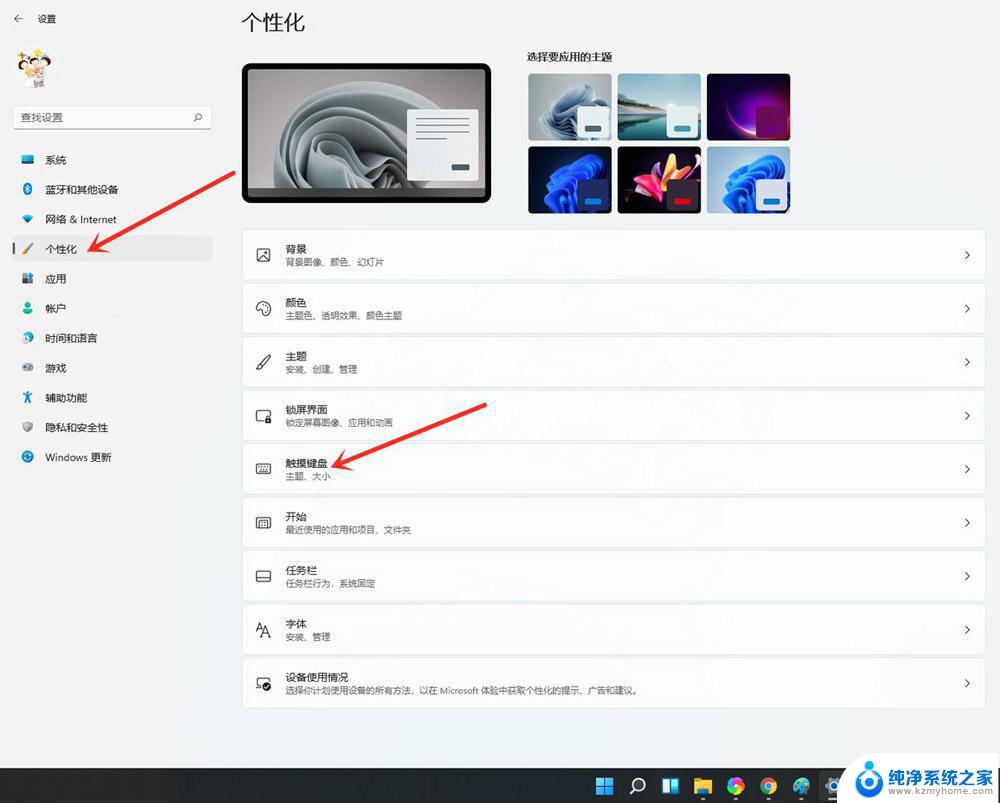
进入触摸键盘设置界面,点击【打开键盘】。即可打开触摸键盘。
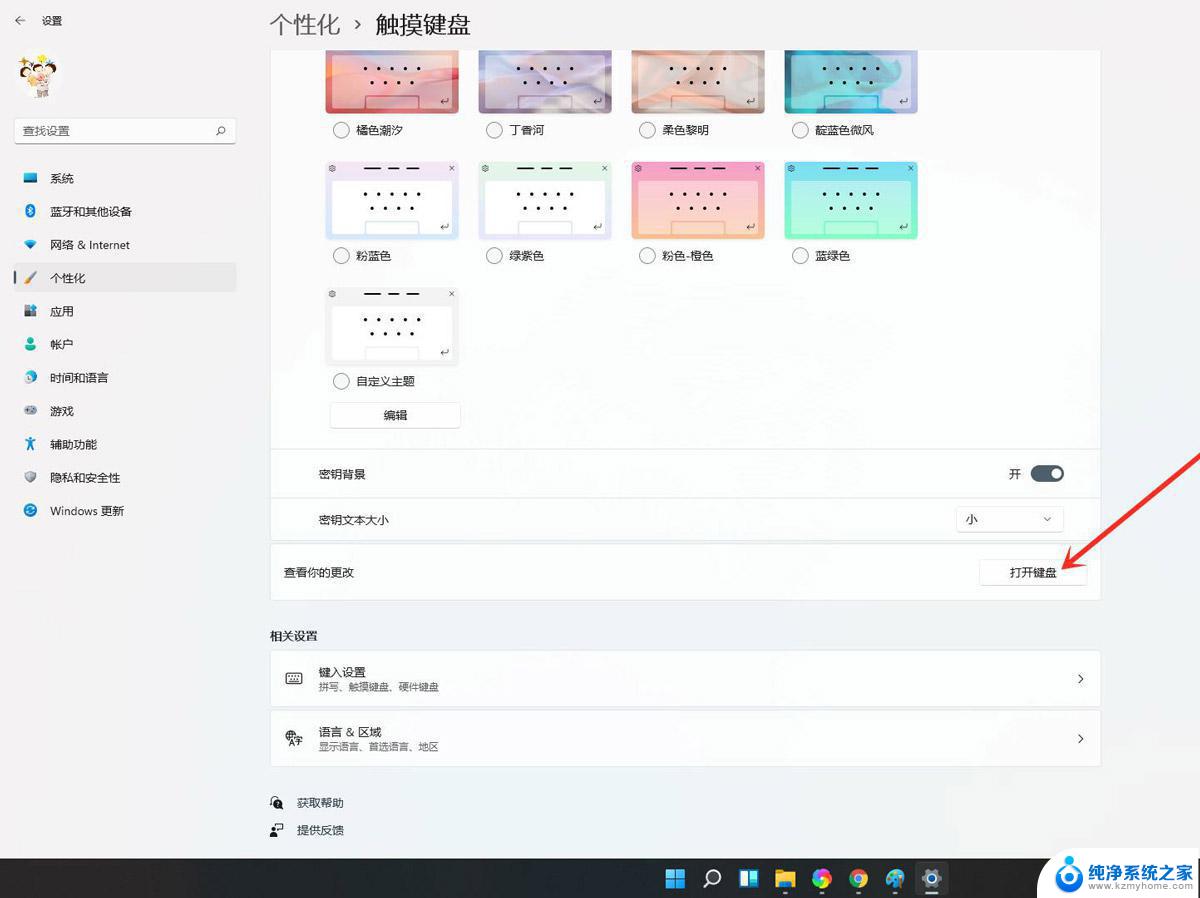
在任务栏空白处点击鼠标右键,点击弹出的【任务栏设置】。
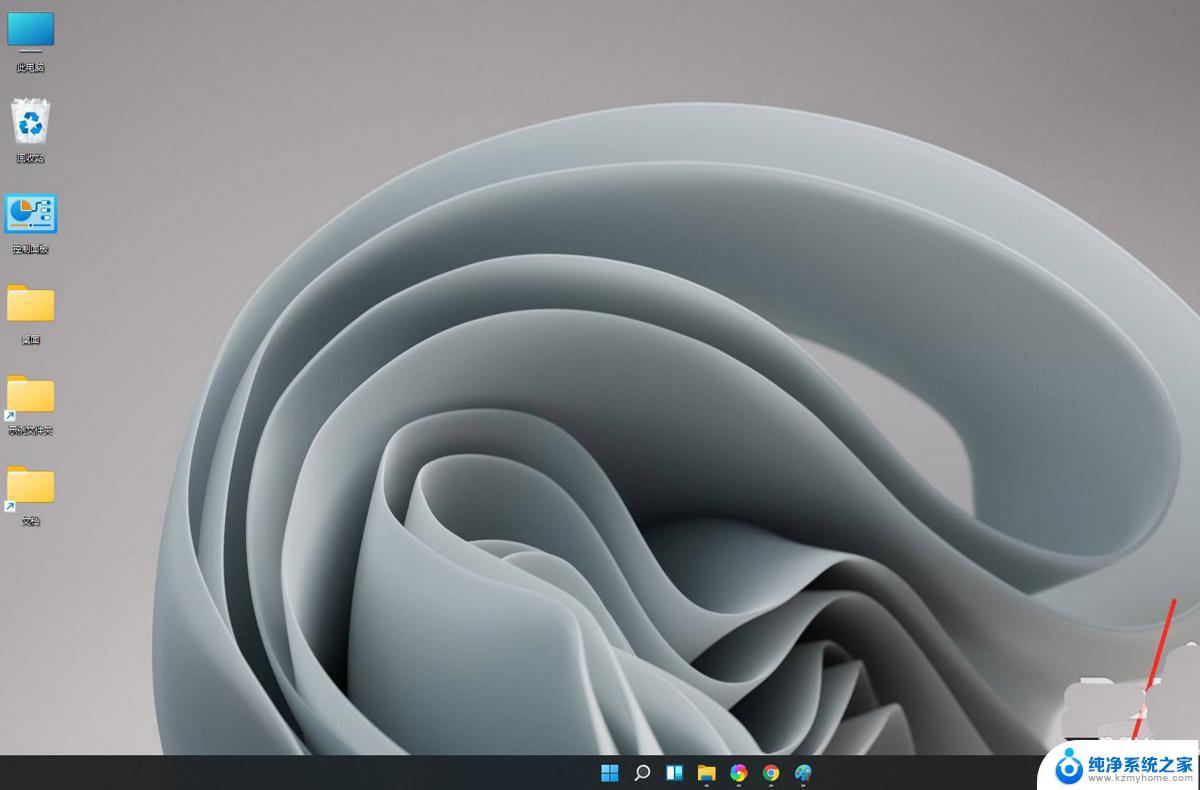
进入任务栏设置,打开【触摸键盘】开关。
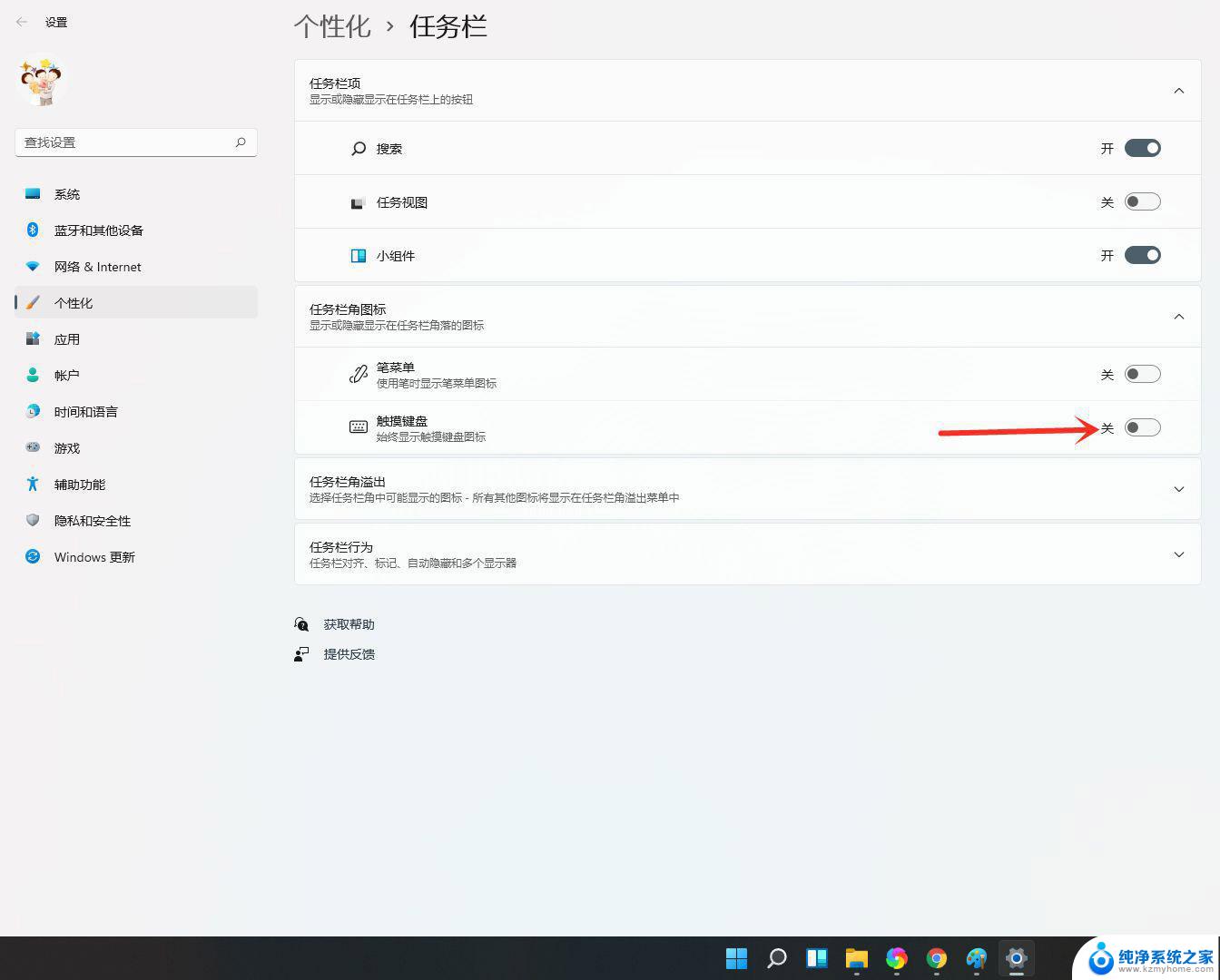
点击右下角【触摸键盘】按钮,即可打开触摸键盘。

结果展示。
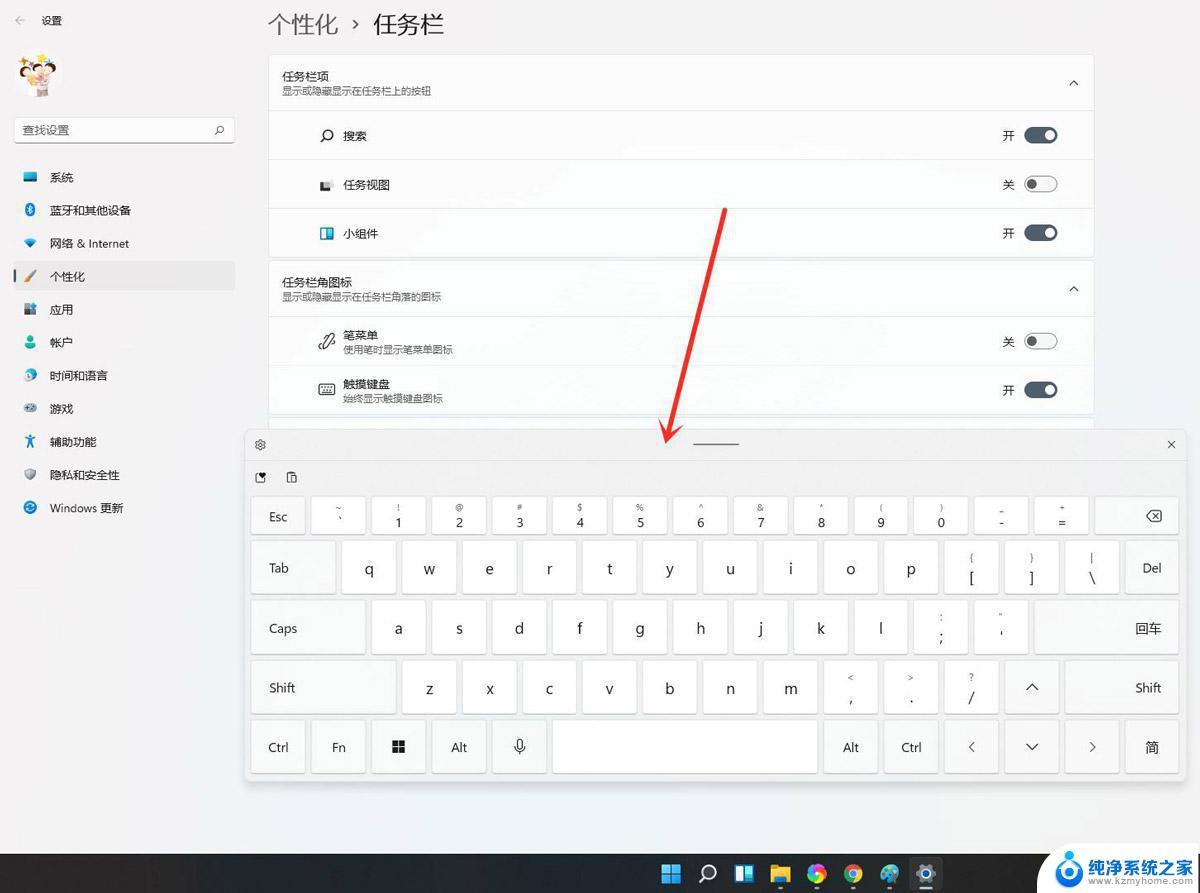
win11怎么连接wifi?win11连接wifi教程
Win11任务管理器在哪? Widows11打开任务管理器的技巧
win11怎么查看显卡温度? windows11电脑检测显卡温度的技巧
以上就是Win11手动键盘的全部内容,有需要的用户可以按照以上步骤进行操作,希望对大家有所帮助。
win11手点键盘 win11触屏键盘如何调出相关教程
- win11自动弹出软键盘 win11屏幕键盘自动弹出关闭教程
- 电脑打开触摸屏的快捷键 win11触屏键盘在哪里找
- win11默认英文键盘没有了 Win11系统如何添加美式键盘
- win11怎么调美式键盘 Win10美式键盘设置教程
- win11怎么更改键盘快捷键 Windows11系统键盘快捷键修改教程
- win11系统如何取消手绘笔的手写输入 如何关闭笔记键盘
- 如何设置美式键盘win11 Windows11怎么设置美式键盘
- 笔记本键盘a键失灵按什么键恢复 win11键盘按键全部失灵如何恢复
- 笔记本键盘失灵按什么键恢复win11电脑 win11键盘失灵按什么键可以恢复
- win11怎么关f3调节音量 win11键盘控制音量的方法
- windows11截屏都哪去了 win11截图保存位置
- win11开始放左边 win11任务栏开始键左边设置教程
- windows11系统硬盘 windows11系统新装硬盘格式化步骤
- 电脑怎么打开管理员权限win11 Windows11如何打开管理员权限
- win11电脑edge浏览器都打不开 win11edge浏览器打不开错误解决方法
- win11怎么设置账户头像 Win11账户头像怎么调整
win11系统教程推荐
- 1 windows11截屏都哪去了 win11截图保存位置
- 2 win11开始放左边 win11任务栏开始键左边设置教程
- 3 windows11系统硬盘 windows11系统新装硬盘格式化步骤
- 4 win11电脑edge浏览器都打不开 win11edge浏览器打不开错误解决方法
- 5 win11怎么设置账户头像 Win11账户头像怎么调整
- 6 win11总是弹出广告 Windows11 广告弹窗关闭教程
- 7 win11下面图标怎么不合并 win11任务栏图标不合并显示设置步骤
- 8 windows11开始怎么移到左边 Win11如何调整开始菜单位置
- 9 win11桌面一直在闪 Windows11桌面一直闪动怎么解决
- 10 win11快捷开摄像头 如何在电脑上打开摄像头